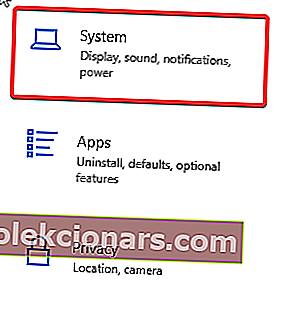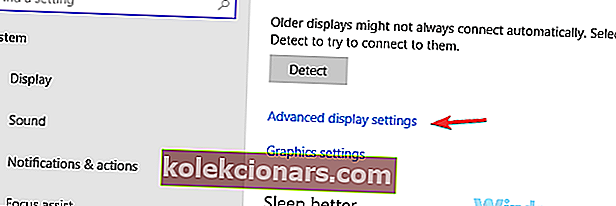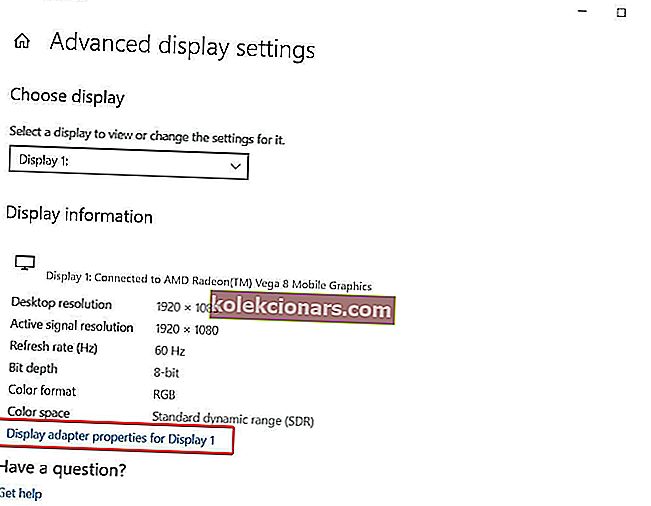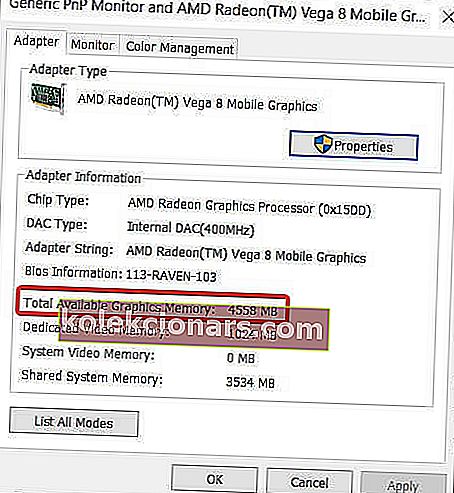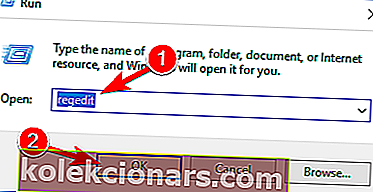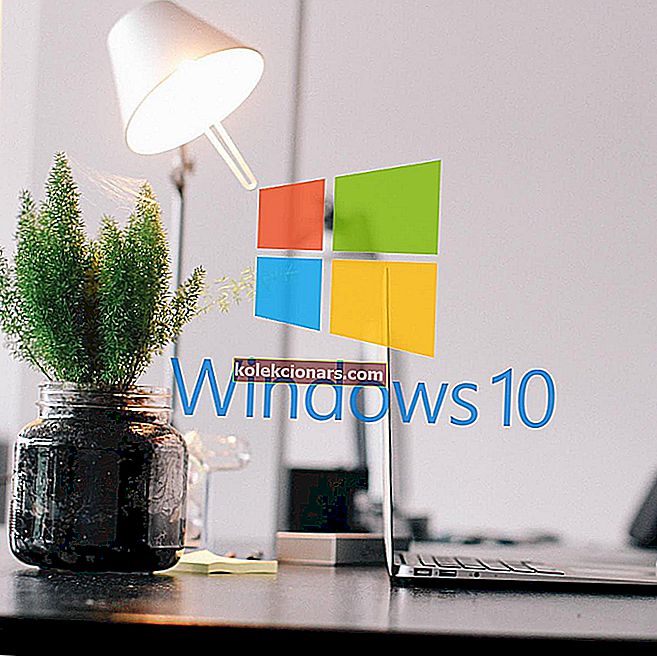- VRAM là một loại bộ nhớ được sử dụng để lưu trữ dữ liệu video do card đồ họa tạo ra và hiển thị trên màn hình. Như bạn có thể đoán, bạn càng có nhiều VRAM trong hệ thống của mình, bạn càng có thể lưu trữ nhiều dữ liệu video hơn.
- Điều này đặc biệt quan trọng đối với chơi game fps cao hoặc màn hình có độ phân giải cao. Hôm nay chúng ta sẽ xem xét cách tăng lượng VRAM mà hệ thống của bạn có sẵn.
- Phần cứng là xương sống của bất kỳ máy tính nào và nếu bạn muốn cập nhật các bản phát hành, tin tức và đánh giá mới nhất, hãy xem trang phần cứng của chúng tôi, nơi chúng tôi thường xuyên viết về những phát triển mới nhất.
- Để biết thêm hướng dẫn và mẹo, hãy truy cập phần cách truy cập nơi bạn sẽ dễ dàng tìm thấy các hướng dẫn về bất kỳ chủ đề nào!

Trong số các thành phần PC chạy Windows 10 của bạn, có một thứ rất quan trọng được gọi là RAM. Nó còn thường được gọi là bộ nhớ của máy tính vì nó thường xuyên được bộ xử lý sử dụng để lưu trữ dữ liệu.
Lý do chính đằng sau điều này là để làm cho mọi thứ chạy nhanh hơn và mượt mà hơn. Hãy nghĩ về nó như thế này: mọi bộ đệm cho một ứng dụng đồ họa cường độ cao, mọi chương trình bạn khởi chạy từ ổ cứng, mọi lệnh của hệ điều hành, đều được bộ xử lý chọn và tải vào RAM.
Lần tiếp theo bạn sẽ chạy tác vụ tương tự, nó sẽ nhanh hơn nhiều vì bộ xử lý đã lưu trữ nó trong RAM.
Nói về các chương trình đồ họa cường độ cao, chúng được xử lý theo một cách khác vì chúng quá ngốn tài nguyên. Đó là nơi VRAM hoặc Video RAM xuất hiện.
VRAM là những gì GPU hoặc card đồ họa đang sử dụng để xử lý nội dung có độ phân giải cao và kết cấu phức tạp. Có thể là video 4k, một số kết xuất hoặc trò chơi mới nhất và hay nhất, bạn sẽ cần một GPU tốt với đủ VRAM để chạy chúng.
Làm cách nào để tăng RAM video chuyên dụng trong Windows 10? Trước tiên, bạn sẽ phải thiết lập lượng VRAM mà bạn đã có. Rõ ràng là cách tốt nhất là thay đổi GPU của bạn bằng một GPU mạnh hơn. Nếu bạn không muốn làm điều đó, thì bạn có thể tăng phân bổ RAM video chuyên dụng hiện tại của mình thông qua BIOS hoặc Registry Editor.
PC của bạn có hiển thị ít RAM hơn so với thực tế được cài đặt không? Đây là cách để khắc phục điều đó!
Làm cách nào để phân bổ nhiều VRAM hơn trong Windows 10?
- Tăng VRAM chuyên dụng qua BIOS
- Tăng VRAM chuyên dụng thông qua Registry Editor (tích hợp GPU Intel)
Đầu tiên và quan trọng nhất, trước khi thử tăng dung lượng RAM, bạn sẽ phải biết chính xác lượng VRAM trên cạc đồ họa của mình. Để tìm ra điều đó, hãy làm theo các bước:
- Đi tới Bắt đầu> Cài đặt> Hệ thống .
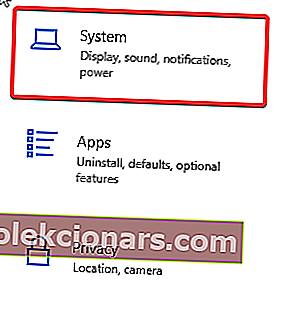
- Trong phần Hiển thị, cuộn xuống cho đến khi bạn thấy được đánh dấu trong Cài đặt Hiển thị Nâng cao màu xanh lam . Nhấn vào nó.
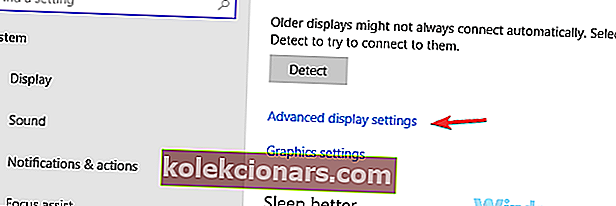
- Ở cuối cửa sổ mới, nhấp vào Hiển thị các loại bộ điều hợp hiển thị cho màn hình của bạn.
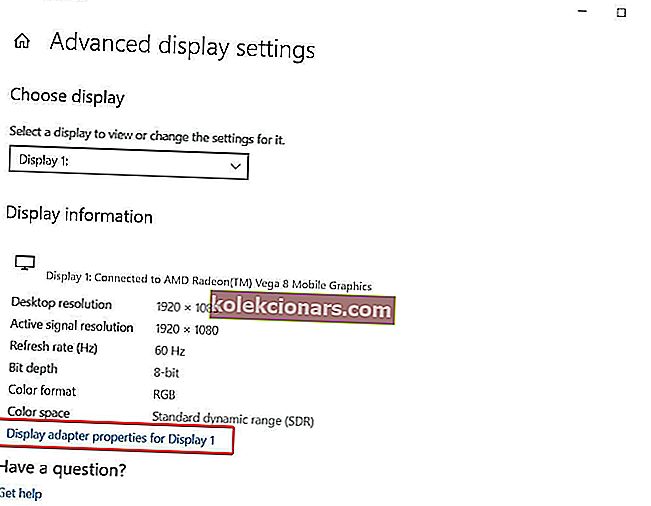
- Trong cửa sổ mới, bên dưới Bộ điều hợp, bạn sẽ thấy Tổng bộ nhớ đồ họa khả dụng của mình .
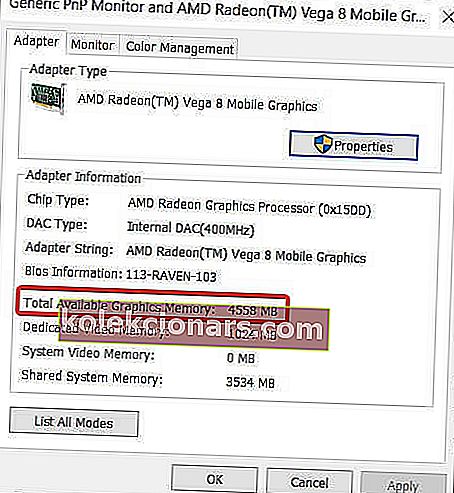
1. Tăng VRAM chuyên dụng qua BIOS

Đây là phương pháp tối ưu nhất để phân bổ lại VRAM. Bởi vì điều này có cơ hội thành công tốt, đó là điều đầu tiên bạn nên thử. Để làm điều đó, hãy làm theo các bước:
- Khởi động lại PC của bạn và vào BIOS . Trong khi khởi động lại, hãy nhấn phím BIOS liên tục - thường là phím F2, F5, F8 hoặc Del.
- Khi bạn đã vào BIOS, hãy tìm Tùy chọn Nâng cao / Nâng cao hoặc bất kỳ thứ gì tương tự như vậy.
- Một lần nữa, hãy tìm Kích thước bộ nhớ chia sẻ VGA, Cài đặt đồ họa, Cài đặt video hoặc bất kỳ thứ gì tương tự.
- Chọn VRAM được phân bổ trước và thay đổi giá trị thành một giá trị phù hợp nhất với nhu cầu của bạn.
- Lưu các thay đổi và khởi động lại PC.
Thông thường, giá trị mặc định là 64M hoặc 128M. Bạn có thể chọn 256M hoặc 512M để tăng VRAM.
Hãy nhớ rằng không phải tất cả các cài đặt BIOS đều giống nhau và phím BIOS hoặc các tùy chọn BIOS của bạn có thể khác nhau. Kiểm tra hướng dẫn sử dụng của nhà sản xuất để xem bạn cần nhấn phím nào để vào BIOS.
Bạn không biết cách truy cập BIOS trên Windows 10? Kiểm tra hướng dẫn từng bước của chúng tôi!
2. Tăng VRAM chuyên dụng thông qua Registry Editor (tích hợp GPU Intel)
Thông thường, hệ thống sẽ tự động điều chỉnh lượng VRAM cần thiết cho bất kỳ ứng dụng nào vào bất kỳ thời điểm nào. Trong một số trường hợp, khi bạn chỉ cần thêm một chút nữa để chạy ứng dụng hoặc trò chơi, bạn có thể giả mạo mức tăng VRAM thông qua Registry Editor.
Để làm điều đó, hãy làm theo các bước:
- Nhấn phím Windows + R để mở Run và nhập regedit . Nhấn Enter .
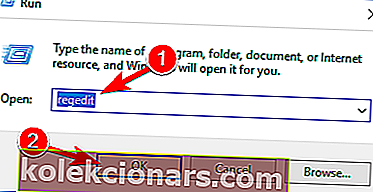
- Hướng đến
HKEY_LOCAL_MACHINESoftwareIntel
- Trong bảng điều khiển bên, nhấp chuột phải vào thư mục Intel và chọn Mới> Khóa . Đặt tên là GMM .
- Trong bảng điều khiển bên dưới Intel, một thư mục GMM mới sẽ xuất hiện. Với thư mục GMM được chọn, trong phần bên phải trên một khoảng trống, hãy nhấp chuột phải và tạo New> Dword (32-bit). Đặt tên cho nó là DedicatedSegmentSize.
- Bây giờ bấm đúp vào DedicatedSegmentSize, bên dưới Base chọn Decimal , và bên dưới Value data, nhập một số từ 0 đến 512 . Đó là dung lượng RAM mà bạn có thể phân bổ tính bằng megabyte và nó sẽ xuất hiện trong các loại Adapter.
- Lưu và Khởi động lại PC.
Bạn đã bao giờ tự hỏi Windows 10 có thể xử lý bao nhiêu RAM? Bạn sẽ không tin điều đó
Tăng VRAM trong Windows 10 thông qua BIOS hoặc Registry Editor là một giải pháp tiện lợi đôi khi có thể hữu ích, nhưng nếu bạn đang tìm kiếm sức mạnh thực sự thì chúng tôi khuyên bạn nên mua một card đồ họa chuyên dụng.
Nếu bạn đang làm rung chuyển một GPU chuyên dụng, thậm chí là một GPU cũ hơn, thì có nhiều khả năng bạn sẽ hài lòng với kết quả hơn bất kỳ GPU nào được tích hợp hoàn toàn mới.
Bạn đang làm gì với GPU của mình? Chơi game? Hoặc một số chỉnh sửa video, có lẽ? Hãy cho chúng tôi biết trong phần nhận xét bên dưới cùng với bất kỳ câu hỏi nào khác mà bạn có thể có.
Câu hỏi thường gặp: Tăng lượng VRAM trên PC chạy Windows 10 của bạn
- Làm cách nào để tăng nvidia RAM video chuyên dụng của tôi?
Bạn có thể thay đổi dung lượng bộ nhớ được chia sẻ từ UEFI / BIOS của mình. Hướng dẫn này sẽ chỉ cho bạn cách đạt được điều này.
- Làm cách nào để tăng RAM AMD dành riêng cho video của tôi?
Quá trình này tương tự như với GPU nvidia hoặc Intel. Làm theo các bước được liệt kê ở trên và bạn sẽ có thể tăng VRAM của mình.
- Làm cách nào để cấp thêm RAM cho cạc đồ họa Windows 10 của tôi?
Mở Registry Editor và tạo một mục mới như chúng tôi đã giải thích trong hướng dẫn này.
- Làm cách nào để tăng tổng bộ nhớ đồ họa của tôi?
Bạn có thể tăng nó bằng cách chia sẻ một số RAM với cạc đồ họa của bạn như được hiển thị trong hướng dẫn này hoặc bằng cách nâng cấp GPU của bạn lên một kiểu máy có nhiều VRAM hơn.
- Tăng VRAM có làm tăng FPS không?
Nó phụ thuộc vào trường hợp sử dụng của bạn. Nếu bạn đang chơi trò chơi ở độ phân giải cao, thì VRAM của bạn sẽ lấp đầy và GPU sẽ bắt đầu ghi vào bộ nhớ chậm hơn, do đó làm giảm FPS của bạn một cách đáng kể. Trong trường hợp này, câu trả lời là có, việc tăng dung lượng VRAM có sẵn sẽ làm tăng FPS của bạn nhưng chỉ khi bạn có đủ RAM để đáp ứng nhu cầu bộ nhớ.
Lưu ý của người biên tập : Bài đăng này ban đầu được xuất bản vào tháng 5 năm 2018 và đã được sửa đổi và cập nhật hoàn toàn vào tháng 3 năm 2020 để tạo sự mới mẻ, chính xác và toàn diện.